
軟體介紹:
這款 App 的名稱雖然是 Video to Mp3,實際上功能可不只將影片轉換為 MP3,也能讓整段影片靜音和選取其中片段消音,以及分割剪裁、添加背景音樂等多項操作,介面簡潔易於使用,點擊幾次就能輸出新的影片,免費又不會添加浮水印(不用看廣告去除)。授權型式:免費/內含廣告
語言介面:英文
作業系統:Android4.0.3
下載安裝:【Google Play】
Video to Mp3 使用說明:
打開「Video to Mp3」主畫面有五項功能和 My Studio(觀看輸出影片),選擇要執行的功能並開啟影片編輯。
「Trim Video」剪裁分割影片,載入影片後,拖曳進度條前後標記選取保留片段,點擊上方「√」輸出儲存,也能點擊「設定鍵」輸入時間。

「Video To MP3」將影片聲音儲存音訊檔,同樣可以選取時間範圍,可輸出 m4a 和 mp3 格式。
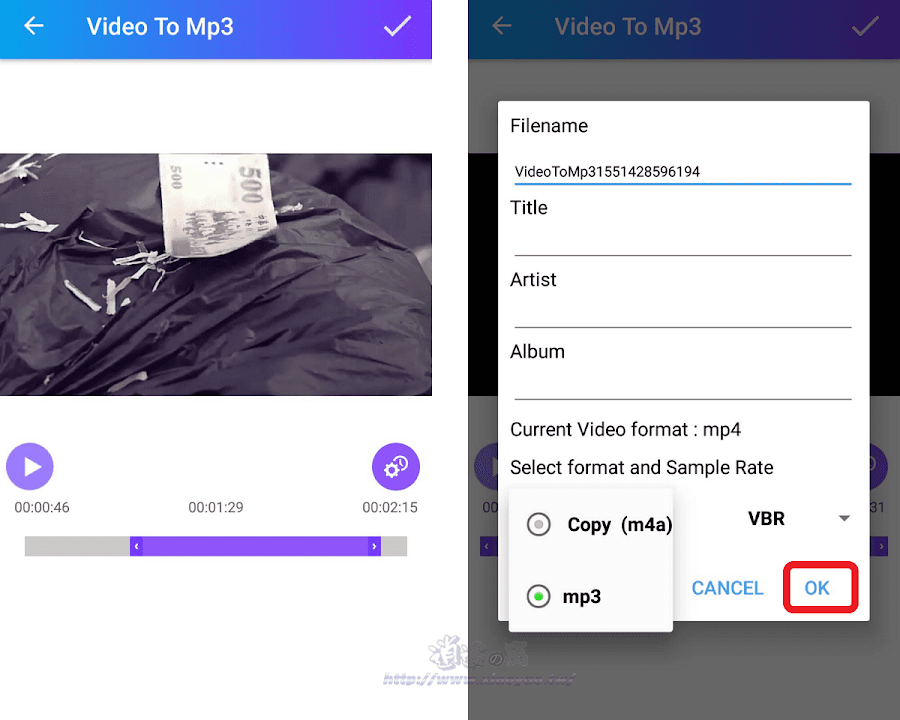
「Mute Video」影片靜音,開啟影片後點擊「√」就能將整段影片靜音。

或是指定時間,輸出時選擇「Mute without trim video」將影片某段消音。

「Add Audio to Video」將音樂檔案加入影片,開啟音樂檔案時還能選取片段。此功能會覆蓋影片原本的聲音,若需要保留可以選擇下一個功能。

「Mix Audio to Video」將音樂混合到影片,同時保留原始聲音。開啟音樂檔案後可以調整背景音樂的音量。

延伸閱讀:
0 留言